- VPN var konfigurēt atsevišķi vienā ierīcē vai instalēt maršrutētājā.
- Tomēr dažreiz pat VPN var izraisīt dažādas savienojamības problēmas.
- Piemēram, jūs varat pamanīt, ka pēc savienojuma izveides ar VPN jūsu WiFi var samazināties.
- Iepazīstieties ar mūsu ceļvedi un uzziniet, kā atkal padarīt WiFi un VPN kopā.
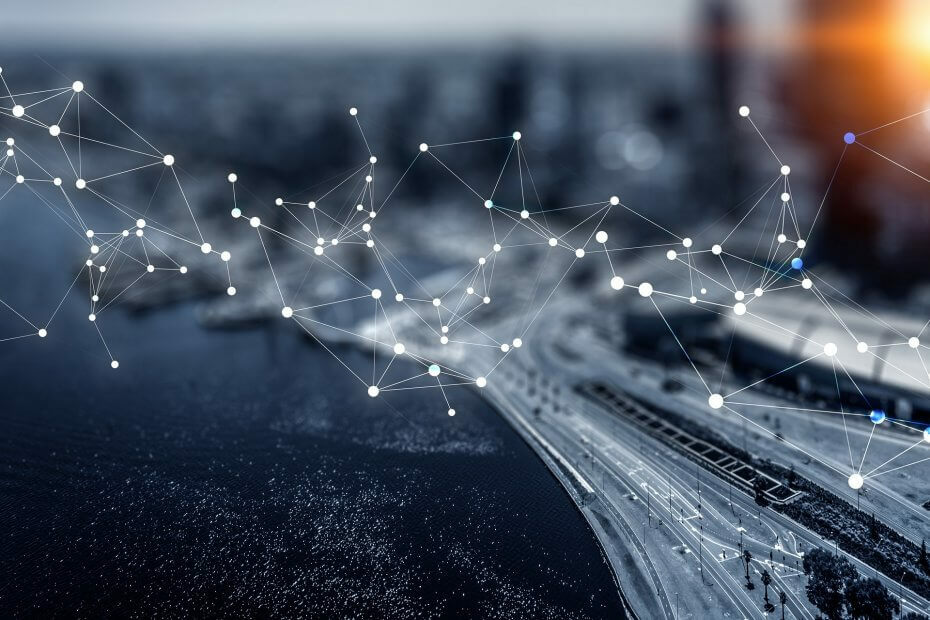
Cik bieži esat saskāries ar šo diezgan dīvaino scenāriju, kad bezvadu internets katru reizi tiek atvienots virtuālais privātais tīkls savienojums ir izveidots? Tas ir dīvains scenārijs, lai neteiktu vairāk, nemaz nerunājot par tiešu kaitinošu.
Tomēr tikpat viegli var labot situāciju. Vienkārši izpildiet tālāk minētās darbības.
5 labākie VPN, kurus mēs iesakām
 |
Divu gadu plāniem pieejama 59% atlaide |  Pārbaudiet piedāvājumu! Pārbaudiet piedāvājumu! |
 |
79% atlaide + 2 bezmaksas mēneši |
 Pārbaudiet piedāvājumu! Pārbaudiet piedāvājumu! |
 |
85% atlaide! Tikai 1,99 $ mēnesī 15 mēnešu plānā |
 Pārbaudiet piedāvājumu! Pārbaudiet piedāvājumu! |
 |
83% atlaide (2,21 $ / mēnesī) + 3 bezmaksas mēneši |
 Pārbaudiet piedāvājumu! Pārbaudiet piedāvājumu! |
 |
76% (2.83$) 2 gadu plānā |
 Pārbaudiet piedāvājumu! Pārbaudiet piedāvājumu! |
Kā iespējot internetu, kad ir izveidots savienojums ar VPN?
1. Atkārtoti instalējiet VPN programmatūru
Gandrīz visiem VPN savienojumiem ir sava pielāgotā programmatūra. Tos var lejupielādēt no uzņēmuma vietnes. Vienkārši lejupielādējiet to savā ierīcē un instalēšanas laikā izpildiet ekrānā redzamos norādījumus.
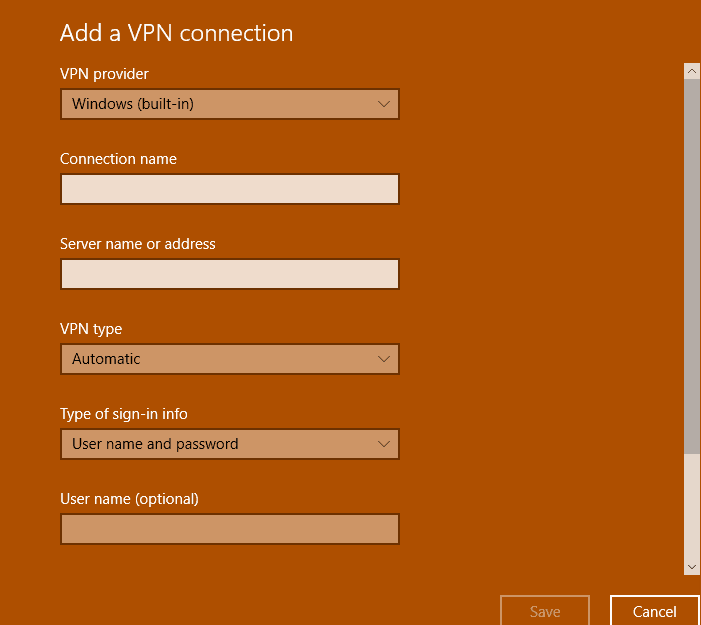
Otra iespēja jums būs izmantot VPN klients kas ir integrēts ar Windows 10. Lūk, kā rīkoties šādi:
- Uzsākt Iestatījumi (Klikšķiniet uz Sākt > Iestatījumi vai vienkārši ierakstiet Iestatījumi iekš Cortana meklēšanas lodziņš.)
- Atlasiet Tīkls un internets > VPN.
- VPN lapā noklikšķiniet uz Pievienojiet VPN savienojumu parādīts augšpusē.
- Parādītajā lapā aizpildiet informāciju. Tomēr izvēlieties Windows (iebūvēts) priekš VPN nodrošinātājs nolaižamā izvēlne. Tas piešķir VPN tips kā Automātiski un Pierakstīšanās informācijas veids uz Lietotājvārds un parole.
- Aizpildīt Savienojuma nosaukums un Servera nosaukums un adrese. To izmantos VPN nodrošinātājs.
- Ritiniet uz leju ekrānā, lai ievadītu Lietotāja vārds un Parole paredzētajās laika nišās.
- Klikšķiniet uz Saglabāt un aizveriet Iestatīšana.
Uzdevumjoslas sistēmas teknē noklikšķiniet uz Wi-Fi simbola. Tikko izveidotajam VPN savienojumam vajadzētu parādīties šeit. Tagad esat gatavs doties.
Kā vienkāršāku alternatīvu varat nomainīt savu VPN ar labāku, kuram nebūs neviena no šīm problēmām.

Runājot par VPN, ja jūs plānojat to abonēt, jūs varētu arī iegūt labāko, ko nauda var nopirkt. Šis VPN tiek izsaukts PIA vai privātu piekļuvi internetam, un tas spēj meistarīgi apvienot vienkāršību, efektivitāti un rentabilitāti vienā programmatūras komplektā.
Šifrēšana ļaus jums pārlūkot visu internetā pieejamo saturu, pat ISP nezinot, ko jūs darāt. Turklāt jūsu pārlūkošanas ātrums netiks traucēts tāpat kā ar parastajiem VPN, jo visā pasaulē ir pieejams milzīgs serveru skaits.
Šeit ir galvenās iezīmes PIA:
- 10 vienlaikus ierīces var savienot ar vienu abonementu
- WireGuard atbalsts
- neierobežoti P2P savienojumi
- spēcīga šifrēšanas un bez žurnālu politika, lai saglabātu jūsu drošību

Privāta piekļuve internetam
Izbaudiet VPN pakalpojumu, kas netraucē jūsu interneta savienojamību, tagad par atlaidi!
Nopērc to tagad
2. Pārkonfigurējiet VPN savienojumu
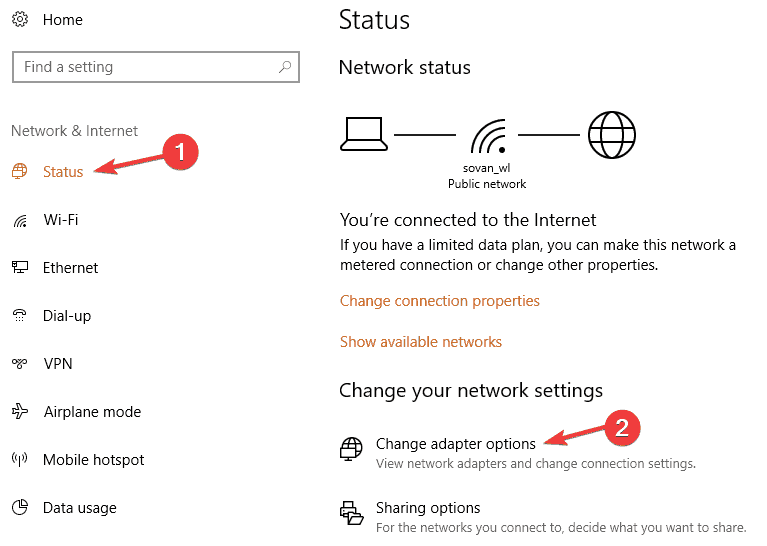 Bieži vien šī problēma rodas, ļaujot VPN savienojumam izmantot attālā tīkla noklusējuma vārteju. Tas ir tāpēc, ka iepriekšējais iestatījums var atcelt noklusējuma vārtejas iestatījumu, kā norādīts jūsu TCP / IP iestatījumā. Šeit ir norādītas darbības:
Bieži vien šī problēma rodas, ļaujot VPN savienojumam izmantot attālā tīkla noklusējuma vārteju. Tas ir tāpēc, ka iepriekšējais iestatījums var atcelt noklusējuma vārtejas iestatījumu, kā norādīts jūsu TCP / IP iestatījumā. Šeit ir norādītas darbības:
- Klikšķiniet uz Sākt > Iestatījumi.
- Klikšķiniet uz Tīkls un internets
- Jūs noved pie Tīkla statuss Šeit noklikšķiniet uz Mainiet adaptera opcijas.
- Jums redzēt Tīkla savienojumi logs, kurā ir uzskaitīti visi jūsu izveidotie LAN, Wi-Fi vai VPN savienojumi.
- Ar peles labo pogu noklikšķiniet uz VPN savienojums un atlasiet Rekvizīti.
- Iekš Rekvizīti logā atlasiet Tīklošana cilne> Interneta protokola 4. versija sekoja Rekvizīti
- Atlasiet Papildu. Šeit Izmantojiet noklusējuma vārteju attālajā tīklā nevajadzētu pārbaudīt.
- Aizveriet visus intervējošos logus.
Ja rodas problēmas ar lietotnes Iestatīšana atvēršanu, apskatiet toŠis raksts lai atrisinātu jautājumu.
Pārbaudiet, vai problēma ir atrisināta. Vēl viens veids, kā iespējot vai atspējot noklusējuma vārteju VPN, ir PowerShell komandas. Šeit ir norādītas darbības:
- Tips Powershell uzdevumjoslas meklēšanas lodziņā Cortana.
- Atlasiet Windows Powershell darbvirsmas lietotne no meklēšanas rezultātiem.
- Varat arī ar peles labo pogu noklikšķināt uz Sākt poga un atlasiet Windows Powershell (administrators) no piedāvāto iespēju saraksta.
Iekš Powershell komandu uzvedne, ierakstiet šādas komandas:
- Get-VpnConnection
- Set-VpnConnection -Name “myVPN” -SplitTunneling $ True.
Aizveriet Powershell logu un pārbaudiet, vai problēma ir atrisināta.
3. Izdzēsiet VPN savienojumu, pēc tam pievienojot to vēlreiz
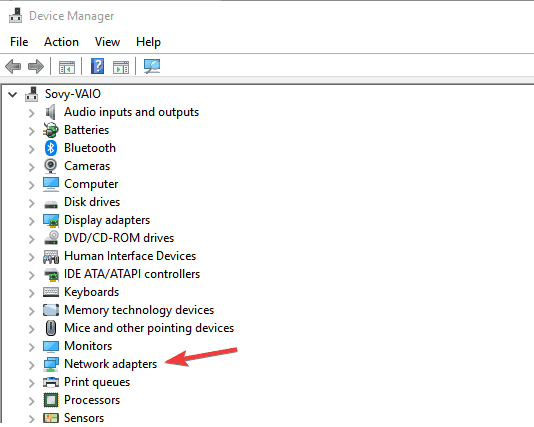 Var būt jautājums par VPN programmatūras sabojāšanos. Lai izslēgtu šādas iespējas, vislabāk būtu izdzēst VPN tīkla savienojumu, kam seko vēlreiz tas pats. Šeit ir norādītas darbības:
Var būt jautājums par VPN programmatūras sabojāšanos. Lai izslēgtu šādas iespējas, vislabāk būtu izdzēst VPN tīkla savienojumu, kam seko vēlreiz tas pats. Šeit ir norādītas darbības:
- Uzsākt Ierīču pārvaldnieks. Šim tipam Ierīču pārvaldnieks uzdevumjoslas meklēšanas lodziņā, kam seko opcija no dotajiem meklēšanas rezultātiem.
- Iekš Ierīču pārvaldnieks logu, izvērsiet Tīkla adapteri.
- Atrodiet VPN adapteris kuru vēlaties izdzēst un ar peles labo pogu noklikšķiniet uz tā paša.
- Parādītajā saīsnes izvēlnē atlasiet Atinstalējiet ierīci.
- Tas sāks atinstalēšanas procesu, lai gan pirms tam būs apstiprinājuma lodziņš. Jums tiks vaicāts, vai piekrītat Dzēsiet šīs ierīces draivera programmatūru. Pārliecinieties, ka tas ir atlasīts.
- Klikšķiniet uz Atinstalēt lai process sāktos.
Kad tas ir izdarīts, jums būs vēlreiz jāinstalē VPN programmatūra.
4. Atjauniniet Windows
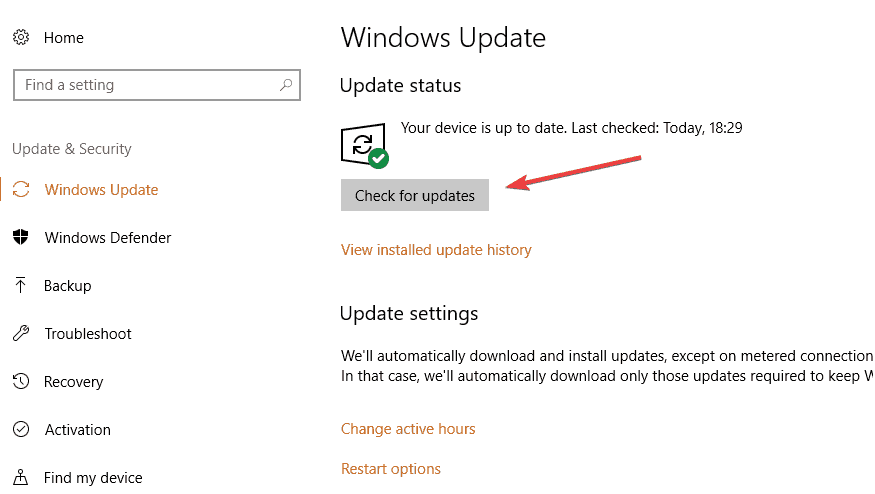
Pārbaudiet, vai jums ir jaunākā Windows versija. Tas nodrošinās, ka jums būs instalēta visa jaunākā ielāpa programmatūra, kurai būtu jārūpējas arī par VPN problēmu. Šeit ir norādītas darbības, ja to vēl nezināt.
Klikšķis Sākt > Iestatījumi > Atjaunināšana un drošība.
Klikšķiniet uz Meklēt atjauninājumus lai uzzinātu, vai jums ir gaidāmi atjauninājumi. Ļaujiet sistēmai instalēt visus iespējamos atjauninājumus, un pēc tam jūsu problēma bija jāatrisina.
Tātad jums tas ir viss, kas jums jādara, saskaroties ar diezgan dīvaino scenāriju par Wi-Fi savienojuma zaudēšanu, izveidojot savienojumu ar VPN.
Kā vienmēr, ja jums ir vēl kādi jautājumi, atstājiet tos komentāru sadaļā zemāk.
bieži uzdotie jautājumi
Ja jūs atvienosities no Wifi un nav citu veidu, kā izveidot interneta savienojumu, tiks pārtraukts arī jūsu savienojums ar VPN.
Savienojums ar labu VPN pakalpojumu būs pazeminiet vispārējo interneta ātrumu par 5% maksimāli. Tātad pats jūsu WiFi savienojums netiks ietekmēts, ja citi cilvēki to izmantos bez VPN.
Pārbaudiet savu DNS serveru konfigurāciju vai pārkonfigurējiet VPN jo šīs ir visizplatītākās problēmas, ar kurām lietotāji saskaras šajā situācijā.
![Solucionado: No Puedo Ver WWE en Star Plus [2023]](/f/1dfd5bd230cf7957109845f84962adf4.jpg?width=300&height=460)
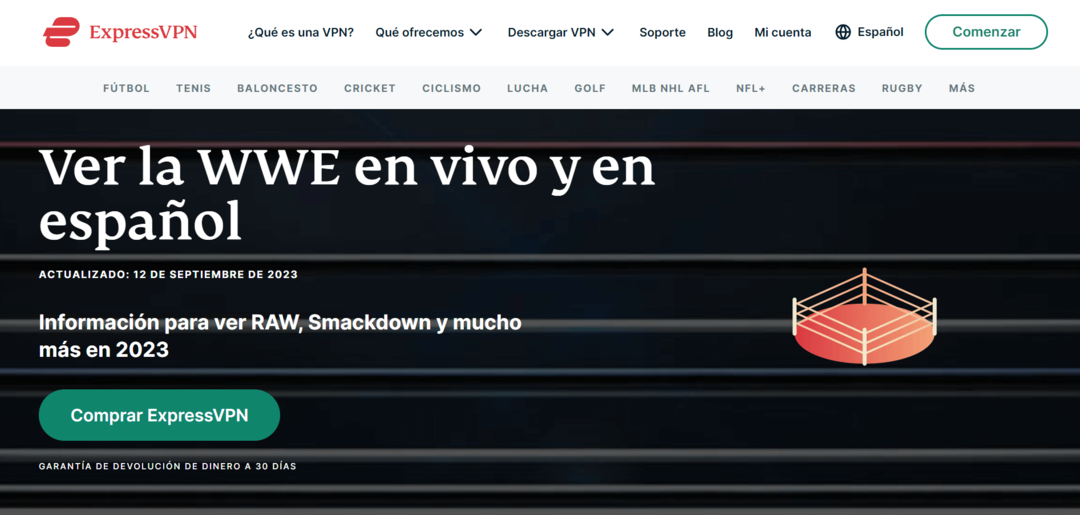
![Guía Completa: Cómo Ver Telecinco en México [2023]](/f/8a36b6e45805532f4ec7279e708542c2.png?width=300&height=460)